Hallo Pebisnis,
Sebelum kita dapat melakukan proses import data penjualan dari Market Place (Tokopedia & Shopee) terlebih dahulu kita perlu menyiapkan Profil dari masing-masing toko kita di Beecloud, Simak caranya dibawah ini.
Ada beberapa langkah yang perlu kita lakukan untuk melakukan Setting Awal Plugin ECommerce diantaranya,
Isi kolom Kode dan Nama channel sesuai dengan kebutuhan anda lalu klik Simpan
Baca Juga : Cara membuat Master Kas/Bank Beecloud
Disini anda perlu membuat 2 ITEM dan 2 AKUN baru untuk menampung nilai biaya dan ongkir yang muncul dari marketplace. Yang perlu di perhatikan dalam pembuatan item Biaya dan Ongkir adalah pada bagian JENIS ITEM, pastikan anda memilih jenis item JASA.
Anda juga perlu setting pada tab menu |Akuntansi| dan merubah akun penampung Biaya, pastikan anda sudah membuat akun penampung Biaya Toped pada menu [Master] - [Akun]
Baca Juga : Cara membuat Master Akun
Lakukan hal yang sama untuk item Biaya Ongkir Toped
Berikut ini contoh dari pembuatan Profil yang sudah siap digunakan
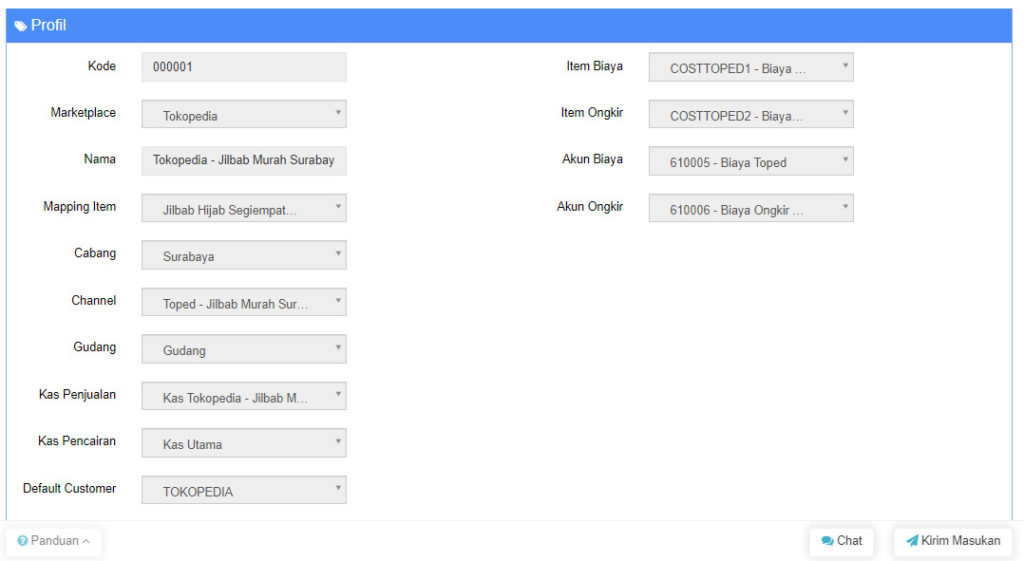
Gb 9. Contoh pembuatan profil
Mapping item disini perlu dilakukan apabila SKU (Kode Item) pada Beecloud dan SKU pada Marketplace berbeda, sehingga kita perlu mengaitkan antar SKU pada Beecloud dan Marketplace. Selain itu Mapping item ini juga akan berguna apabila pada sistem Beecloud kita menggunakan sistem PID (untuk pembeda warna dan size).
Apabila SKU pada Beecloud dan SKU Marketplace sudah sama, maka anda tidak perlu setup Mapping Item.
Setelah anda selesai menyelesaikan pembuatan profil untuk marketplace pada beecloud, anda bisa langsung melakukan Impor Transaksi dari marketplace.
Baca Juga :Impor Transaksi E-Commerce (Shopee dan Tokopedia)
atau bisa melihat panduan video berikut


